Jag använder helst Vim för att redigera mina dokument, och dess många oupptäckta funktioner förvånar mig alltid. Ledarnyckeln är en av dem. Om du är en Mac-användare måste du vara medveten om kommandotangenten, som också kan kallas ledarnyckeln. Funktionaliteten för ledartangenten i Vim är ganska lik Macs kommandotangent.
- Syftet med ledarnyckeln
- Använda Leader Key
- Ändra ledarnyckeln
- Kartläggningsnycklar med Leader
- Lokal ledare nyckel
- Använda flera ledarnycklar
- Slutsats
Syftet med ledarnyckeln
Du måste vara medveten om Vim-nyckelmappningsfunktionen; den låter dig ställa in anpassade kortkommandon för att aktivera olika Vim-kommandon och funktioner. Men många tangenter har redan någon form av kommandoradsfunktionalitet, så du kan inte ställa in dem som genvägstangenter. Det är här som ledarnyckeln kommer väl till pass.
Ledarnyckeln är en prefixnyckel som lagts till före en annan nyckel för att mappa en genväg för en Vim-funktion. Många plugin-utvecklare använder också ledarnyckeln för sina plugin-genvägar.
Använda Leader Key
För att använda ledartangenten, tryck först på ledartangenten (\) och sedan den mappade tangenten eller kommandot. Till exempel om du har mappat
Det är viktigt att notera att efter att ha tryckt på ledartangenten (\) har du bara 1 sekund (1000 millisekunder) på dig att trycka på den andra tangenten eller skriva kommandot. Som standard kan du i Vim-fönstret inte se om du har tryckt på en tangent eller inte.
Men du kan se ledarnyckeln i Vim-fönstret och ändra varaktigheten för inläggsledarens tryckningstid, tack vare Vim-anpassning. För att visa kommandona längst ned i Vim-fönstret, placera ställ in showcmd kommando i vimrc fil.
uppsättning showcmdFör att ändra tiden, använd timeoutlen=[värde] , där den [värde] är i millisekunder.
timeoutlen = [ värde ]
Till exempel att ställa in timeoutlen till 2 sekunder, använd 2000 som värde.
För att lära dig mer om showcmd och timeoutlen använda sig av :hjälp showcmd och :hjälp timeoutlen kommandon i Vim.
Ändra ledarnyckeln
Omvänt snedstreck (\) är standardledaren för Vim, men vissa användare tycker att det är obekvämt. Ledarnyckeln kan enkelt ändras, och normalt är en kommatecken (,) att föredra för ledarnyckeln.
För att ändra Vim-ledarnyckeln, öppna vimrc fil och plats låt mapleader= ' , ' för äldre versioner av Vim.
låta mapleader = ','Om du har Vim version 9 eller högre kan du också använda g:mapleader= ' , ' .
g: mapleader = ','Här, g är ett prefix som används i Vim för att beteckna det globala sammanhanget.
Notera: Även om du har Vim version 9 kan du fortfarande använda det äldre sättet att definiera ledarnyckeln.
När du har gjort ändringarna sparar du vimrc fil genom att trycka på shift+zz nycklar eller att skriva :wq kommando.
Så här kan du ändra Vim-ledarnyckeln till ett kommatecken (,), men du kan också ändra den till valfri nyckel, beroende på dina personliga preferenser och arbetsflöde.
Kartläggningsnycklar med Leader
För att mappa en Vim-funktion med ledartangenten, använd map
Låt oss kartlägga linjenumreringsfunktionen med
Placera kommandot ovan i vimrc fil och spara den.
De nnoremap indikerar den icke-rekursiva mappningen för NORMAL-läget,
Nu, när du trycker på ,+n knappa in Vim-dokumentet, kommer radnummerfunktionen att aktiveras.
För att mappa en Vim Script-funktion, skapa först en Vim Script-funktion i vimrc fil och använd sedan anropskommandot med funktionsnamnet.
nnoremap < ledare > m :ringa ToggleMouse ( ) < CR >Dessutom kommer många plugins med långa kommandon; du vill definitivt skapa genvägar för dem. Jag rekommenderar att du använder ledarnyckeln för det.
Lokal ledare nyckel
Vim kommer med en annan ledare som kallas den lokala ledaren, som liknar ledaren men buffertspecifik. Om du till exempel arbetar med en viss typ av fil med specifika inställningar och du vill ha en separat ledarnyckel för den filen, kan du skapa en sekundär ledare som kallas en lokal ledare.
Precis som ledarnyckeln kan den också ställas in på valfri tangent. För att ställa in strecktangenten (-) som lokal ledare, lägg till låt maplocalleader='-' i vimrc fil.
låta maplocalleader = '-' Det enda syftet med den lokala ledarnyckeln är att definiera genvägar för specifika filtyper. Till exempel är The NERDTree ett välkänt Vim-plugin för att utforska filer. För att öppna NERDTree-filutforskaren vill du inte skriva hela kommandot :NERDTree. Nåväl, få hjälp av ledarnyckeln noremap
Använda flera ledarnycklar
Du kan definiera flera ledarnycklar i vimrc fil. Men att använda flera ledarnycklar beror på hur du definierar dem i vimrc fil. Du har till exempel angett två ledarnycklar, en är kommatecken (,) och den andra är punkt (.). All mappning under den kommatecken (,) definierade ledarnyckeln kommer att använda den som ledare, och all mappning under punkt (.) kommer att använda den som ledare.
låta mapleader = ','nnoremap < ledare > m :tabnew
låta mapleader = '.'
nnoremap < ledare > m :tabstäng
De ,+m nycklar skapar en flik i Vim, medan .+m kommer att stänga den.
Nedan är min final vimrc filkonfiguration efter att ha gjort dessa ändringar.
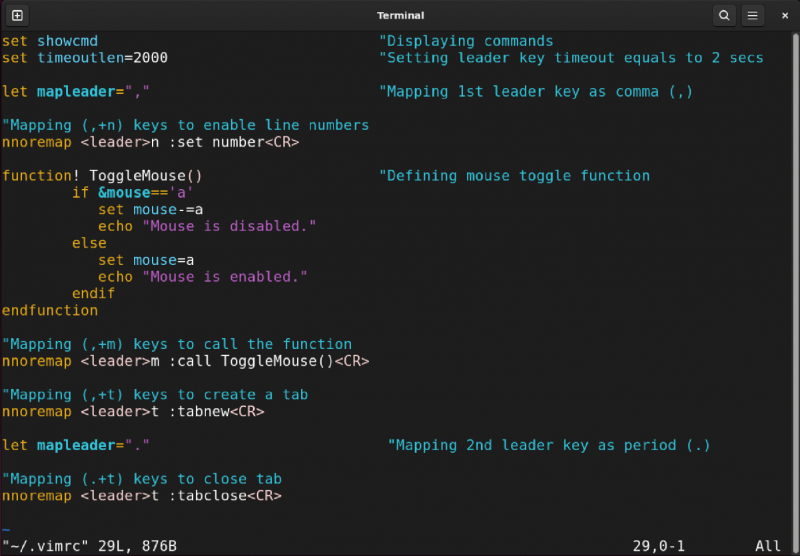
Slutsats
Vim leader key är ett namnområde för användardefinierade eller plugindefinierade genvägar för Vim. Omvänt snedstreck (\) är standardnyckeln i Vim, men den kan ändras med hjälp av låt mapleader=[någon nyckel] kommando. Medan lokal ledare är en annan ledarnyckel Vim som kan användas som en filspecifik ledarnyckel. Dessutom kan du ha flera ledarnycklar definierade i vimrc fil. Sammantaget är ledarnyckeln en Vim-funktion för att förbättra dess funktionalitet och kan användas på olika sätt för att vara mer effektiv med arbetsflödet.